Como con otros programas, puedes ahorrarte mucho trabajo en Cinema 4D utilizando atajos. Te mostraré de qué se trata utilizando el ejemplo de un tubo y haciendo el radio interior un poco más grande, me gusta más.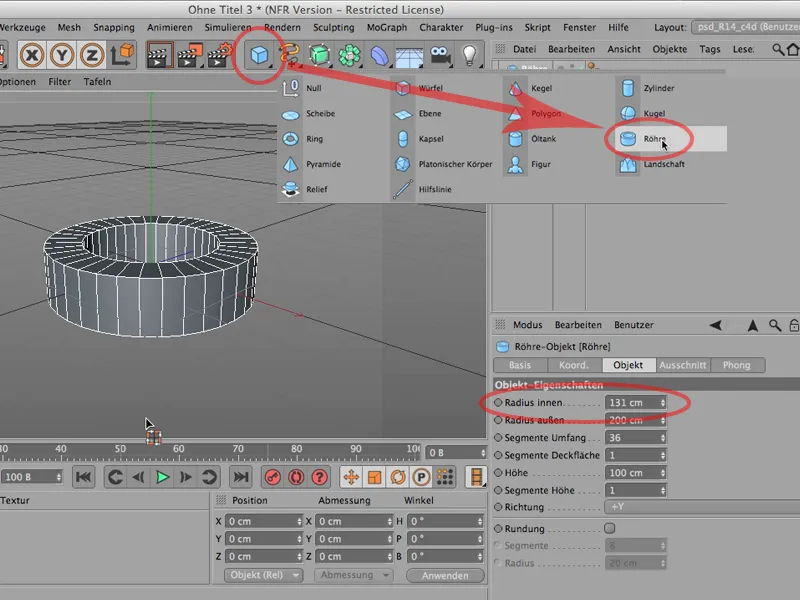
Y también lo convertiré directamente en un objeto poligonal usando la tecla C, y ahora podemos empezar a trabajar con él.

Ahora pasemos a las selecciones. Ya he llamado a un comando, que ya se puede ver aquí, que es la selección de bucle. Puedes obtenerlo a través de Select>Loop selection.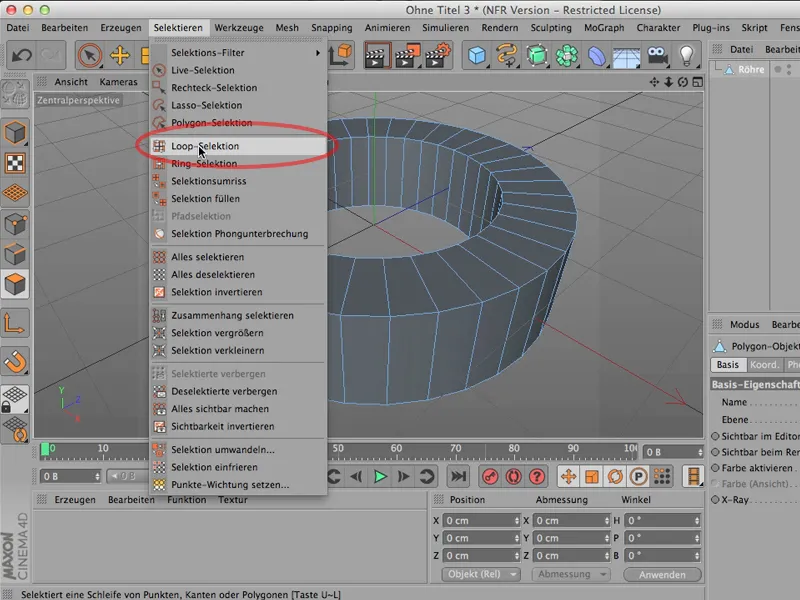
O mucho, mucho más simple: no importa dónde estés con el cursor, pulsa la tecla V y obtendrás el menú Seleccionar además de todas las otras cosas que puedes hacer con él, para que puedas acceder a la selección de bucle mucho más rápidamente.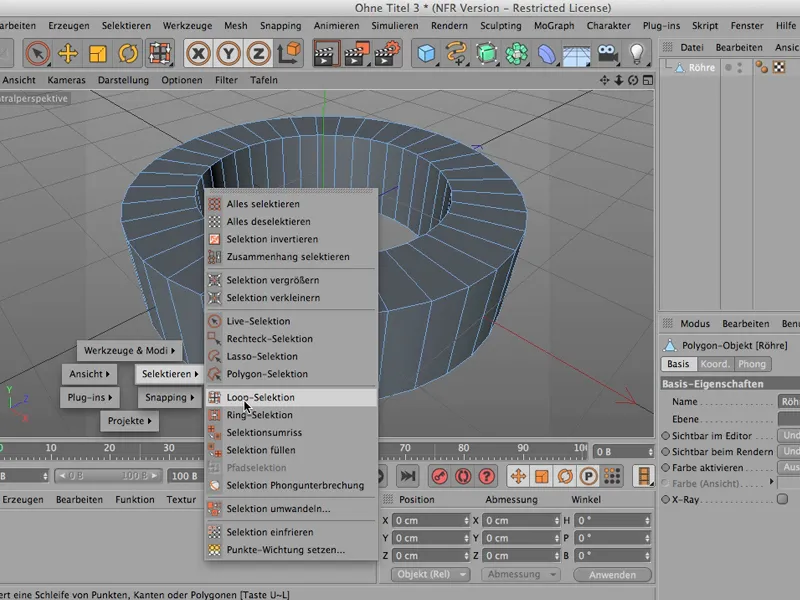
Ahora puedes seleccionar el bucle que quieras, o seleccionar varios bucles manteniendo pulsada la tecla Mayúsculas.
Todavía no he seleccionado toda la figura, sino casi toda. Si ahora quiero deseleccionarla de nuevo, también puedo decir Seleccionar>Deseleccionar todo. Por supuesto, también puede hacerlo de otra manera, ya sea haciendo clic de nuevo aquí en el editor o puede hacer lo siguiente (pero tiene que permanecer en el editor con el cursor): Puede deseleccionar todo de nuevo a través de Shift+Ctrl+A.
Sin embargo, si el cursor está fuera del editor, el atajo no deseleccionará nada. Importante: Asegúrese de que el cursor para este atajo siempre permanece dentro de la ventana del editor. Así la deseleccion será muy rápida en cualquier caso. Estos dos atajos son relativamente rápidos de usar.
Ahora voy a hacer otra cosa. Vuelvo a llamar a V>Seleccionar y ahora quiero tener una selección en anillo. Está en un lugar muy similar, sólo un poco más abajo.
Y usted podría estar pensando, ¿cuál es la diferencia? Es exactamente lo mismo. Es exactamente lo mismo, se ve exactamente igual al principio.
Ahora primero deselecciono todo de nuevo a través de Shift>Ctrl> A. Ahora voy al modo de edición de bord es y ahora puedes ver la diferencia:
Esto selecciona los bordes individuales a lo largo de un anillo, por así decirlo, ...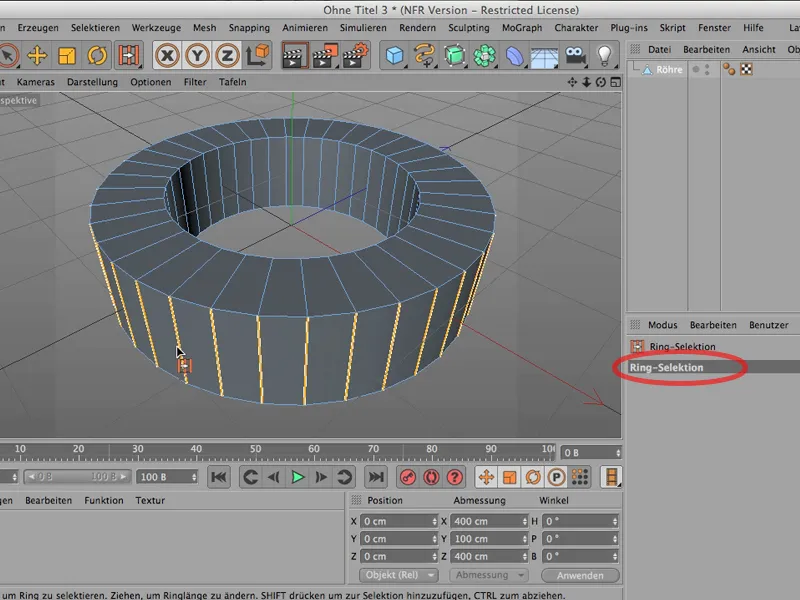
... mientras que si utilizara el botón V para seleccionar un bucle, estos bucles se seleccionan, es decir, de alguna manera están conectados y cerrados.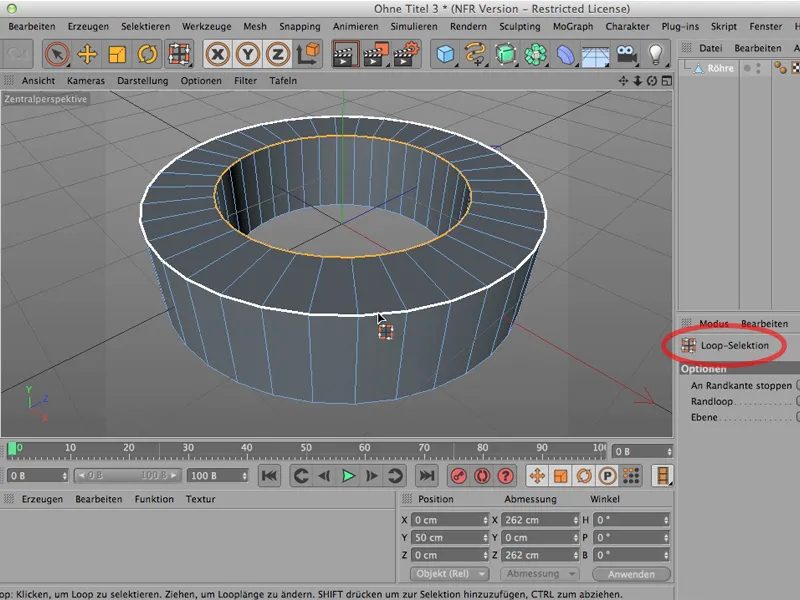
Esta es la diferencia entre los dos tipos de selección. Importante para ti, sin embargo: Si es posible, utiliza esta tecla V . Esto te hará mucho más rápido, y si quieres deseleccionar todo, puedes simplemente utilizar Shift+Ctrl+A.
Grupos N, M y U
Se trata de los llamados grupos N , M y U de Cinema 4D. Son todos atajos y puedes echarles un vistazo.
Un pequeño consejo en este punto: Si estás utilizando una tableta gráfica, mueve el puntero del ratón hasta donde quieras que aparezca la lista que vamos a ver y luego levanta el lápiz lo suficiente de la tableta, unos centímetros al menos, para que deje de tener efecto. Sólo entonces tiene sentido pulsar esta U, de lo contrario volverá a desaparecer inmediatamente.
Los grupos U
Entonces, los grupos U : - echa un vistazo a lo que hay ahí. Son principalmente cosas que no influyen directamente en la geometría de un objeto, sino indirectamente. Tiene mucho que ver con las selecciones - y por supuesto, una selección es posiblemente la preparación para deformar algo, pero no tiene por qué tener una influencia directa sobre la geometría.
Igual que el comando Optimizar o Subdividir. OK, con Subdivide puedes ver que el objeto consiste en más polígonos que antes. Pero como he dicho, estos son los grupos U. Echa un vistazo para ver si hay algún comando aquí que necesites con relativa frecuencia y que hubieras llamado mucho más rápido.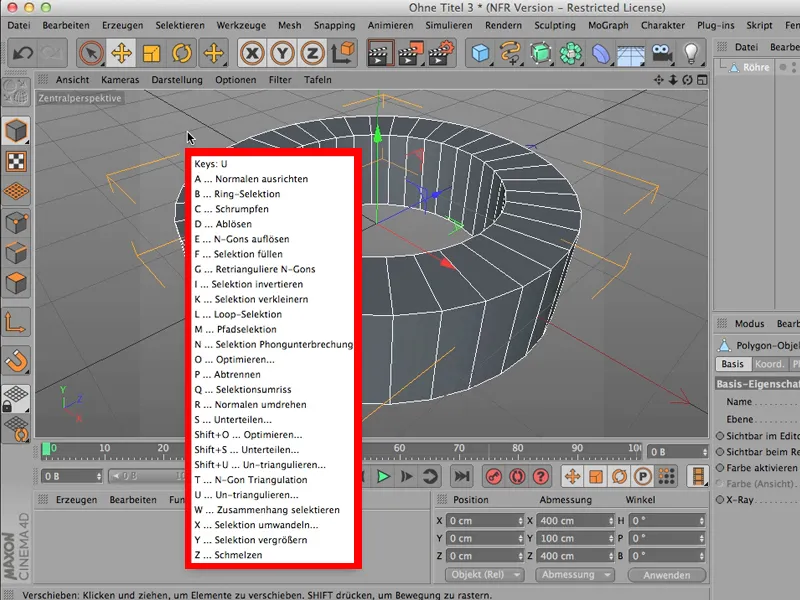
Los grupos M
A continuación tenemos los grupos M. Aquí puedes verlo por ti mismo: Esto tiene mucho que ver con el modelado, que es probablemente por lo que se llama el grupo M (modelado). Aquí está el puente, el pincel, el alisador, el espejo, la herramienta magnética, el cuchillo... todo lo que necesitas para modelar.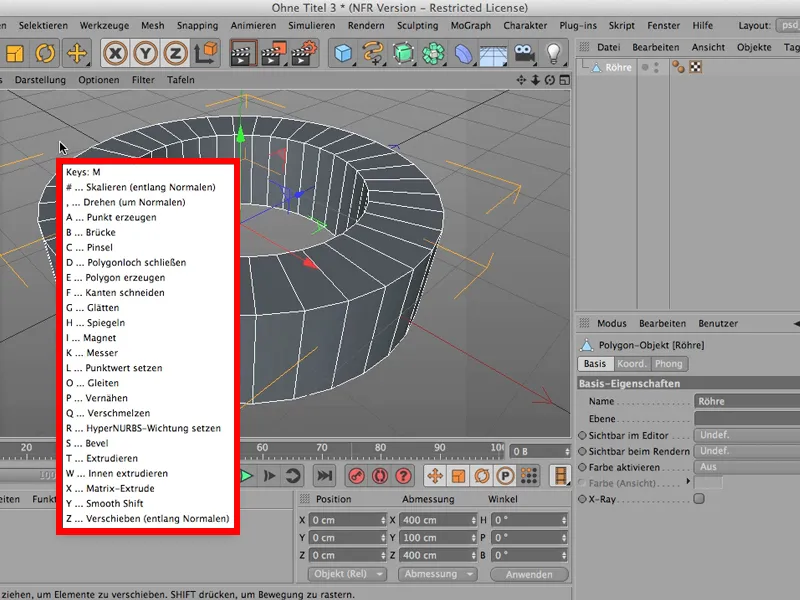
Los grupos N
Luego están los grupos N. Están relacionados principalmente (o casi exclusivamente) con la visualización. Cosas que puedes asignar al aspecto de una escena.
No el aspecto de un objeto, para eso se necesita una etiqueta de visualización. Por supuesto, puedes hacer todas las cosas que ves aquí. Pero si quieres que afecte a toda la escena, entonces probablemente seas más rápido con los grupos N.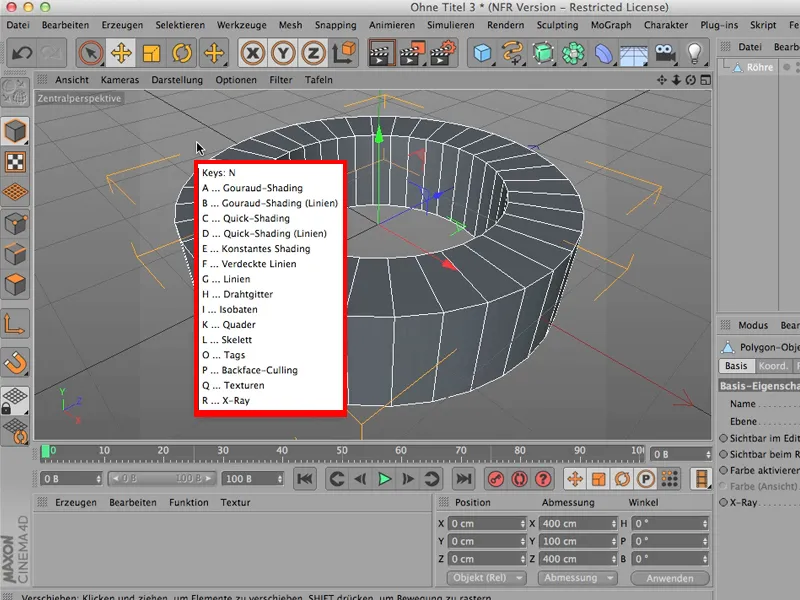
Queda por decir que yo necesito al menos casi exclusivamente los grupos M y los grupos U, la representación no suele ser tan importante para mi, uso lo que Cinema 4D me muestra.
Los ejes
Ya que hablamos de tres letras, me gustaría sugerir las letras XYZ. Puedes verlas arriba. También puedes bloquearlas simplemente haciendo clic sobre ellas.
Pero es mucho más fácil si sólo haces clic en X y Z, por ejemplo. Ahora puedo mover este objeto a cualquier parte del editor. Sólo se puede mover hacia arriba o hacia abajo, por lo que sólo se puede mover en la direcciónY. O, si bloqueo Y y abro X y Z de nuevo, sólo puedo moverlo en un plano.
Cuidado, las flechas permanecen activas. Así que si hago clic directamente en la flecha, también puedo mover mi objeto en la dirección bloqueada. Pero sólo si estoy en el modo de edición de objetos; de lo contrario no hay flecha.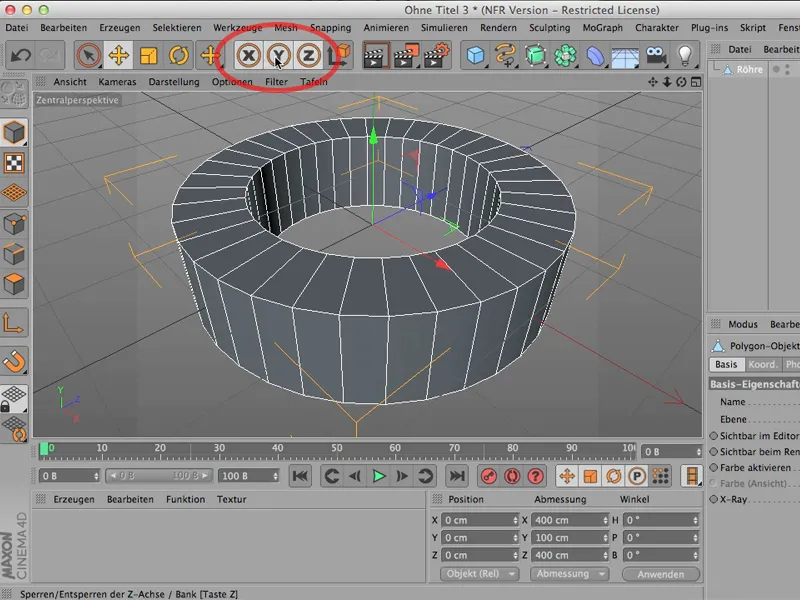
Así que aquí va un pequeño consejo: si no necesitas las tres direcciones para moverte, sino que quieres limitarte a una o dos direcciones, la forma más rápida es pulsar las teclas X, Y o Z.


